标签:service 回车 var 初始化 连接 blog 完成 ext 比较
本人以centos6.5版本,32位系统
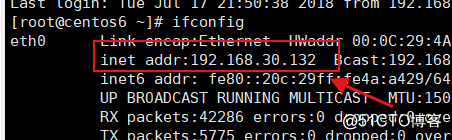
一、 yum安装版5.1.73
yum -y install mysql-server #安装mysql的服务端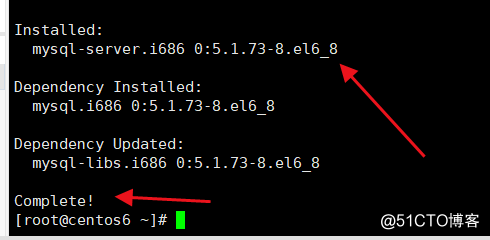
安装完成
1.1先配置主服务器
vi /etc/my.cnf ###进入mysql配置文件
语句长而磁盘变化小,宜用row 例如:update age=age+1 where id=3; 改id为3的人的年龄
语句短但是可以影响上万行,宜用statement 例如:update salary=slary+100;全公司员工加工资 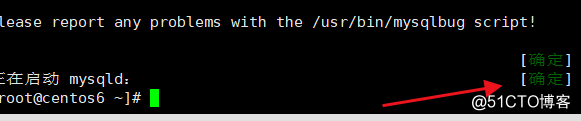
启动mysql ##初次启动默认会初始化数据库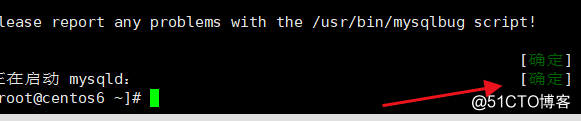
mysql -u root -p ##登陆mysql 没有添加密码默认没人密码直接回车
grant replication client,replication slave on . to root@‘192.168.30.%‘ identified by ‘suiyishu‘;br/>
##@前面一般不建议用root,随意创一个比较好
##后面的ok代表输入成功,不对自己看反馈,寻找错误br/>##root@后面填自己的ip地址,ifconfig查看
##suiyishu那里填自己想的证明,可以随意输,当然想要安全的话可以输入难一点的字符串
flush privileges; ##更新权限
show master status; ##显示主服务器信息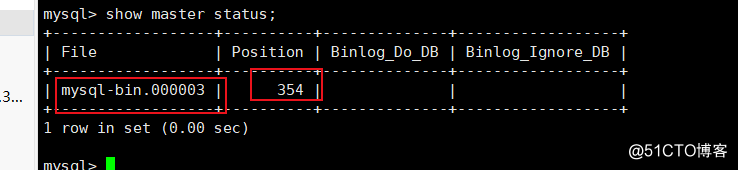
上面两个参数稍后会用到
1.2从mysql服务器配置
vi /etc/my.cnf
service mysqld start ##开启mysql
mysql -u root -p ##进入mysql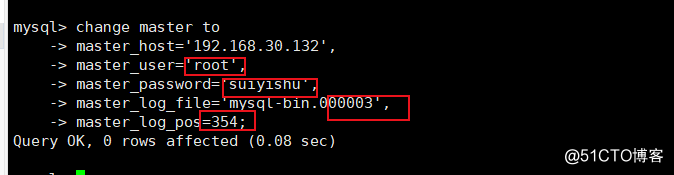
change master to
master_host=‘192.168.30.132‘,
master_user=‘root‘,
master_password=‘suiyishu‘,
master_log_file=‘mysql-bin.000003‘,
master_log_pos=354;
####开启成功,##注意防火墙与selinux的配置
如果不成功注意查看错误参数,与/var/log/mysqld.log
这一次没有虽然表明上成功了但是实际连接不成功,
通过查看系统日志发现,连接用户名与实际用户名不匹配
重新配置配置文件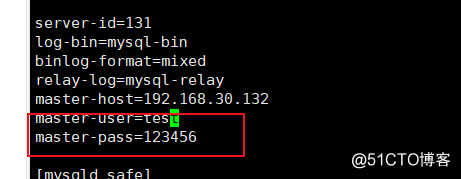
主机与从机加上用户与密码,使得用户与密码不会因为临时改变,造成连接失败
当然不懂可以去百度,www.baidu.com是每一个程序员的归宿
再重启进入界面
重新配置主从mysql并连接

最后连接成功,主从环境搭配成功,并且测试成功

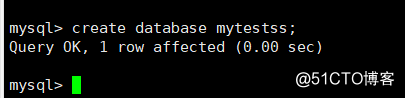
正常的测试应该是主服务器创建一个数据库,从服务器看能不能接收到,不能就去日志检查错误,或者查看代码。本人因为报存错了照片,而且环境已经删除,就不再具体演示了。
标签:service 回车 var 初始化 连接 blog 完成 ext 比较
原文地址:http://blog.51cto.com/13603552/2164547